8HRL-008
Comment créer un profil de sortie personnalisé
Pour créer un profil de sortie personnalisé à l'aide d'un logiciel de création de profils, il faut imprimer le graphique de mesure des couleurs à partir de l'imagePRESS Server. Spécifier les propriétés de la tâche pour le graphique imprimé dans la Command WorkStation comme suit.
IMPORTANT
S'assurer d'exécuter la procédure ci-dessous. Si les propriétés de la tâche ne sont pas correctement spécifiées, le graphique de mesure des couleurs peut ne pas s'imprimer correctement.
REMARQUE
Pour plus d'informations sur la création d'un profil de sortie personnalisé, voir le manuel d'utilisateur ou l'aide du logiciel de création de profils utilisé.
1
Cliquer deux fois sur la tâche pour laquelle imprimer un graphique.
[Propriétés de la tâche] s'affiche.
2
Cliquer sur l'onglet [COULEUR].
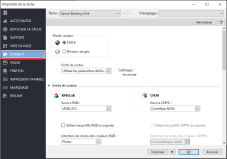
3
Sélectionner [Ignorer la conversion] pour [Source CMYK] dans [Couleurs en entrée].
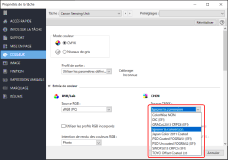
4
Confirmer que le réglage d'étalonnage approprié s'affiche dans [Calibrage] entouré d'une ligne rouge sur l'écran.
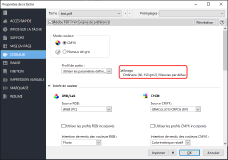
Pour modifier un réglage d'étalonnage, sélectionner le profil de sortie associé au réglage désiré sous [Profil de sortie].
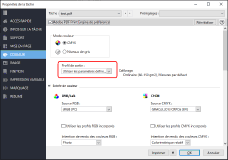
REMARQUE
Si [Ignorer la conversion] sous [Source CMYK] est sélectionné, le profil de sortie n'est pas utilisé. Seul un réglage d'étalonnage associé au profil de sortie sélectionné est appliqué.
Vous pouvez créer un réglage d'étalonnage à l'avance, à l'aide du papier pour lequel vous voulez créer un profil. Enregistrer un nouveau réglage de l'étalonnage en fonction du type de papier utilisé
5
Cliquer sur [OK].